经常有人问我如何在iOS设备(如iPhone、iPad、iPod等)上下载保存视频到相册。
本文介绍两种方式:
方式一:借助iOS系统自带的Safari浏览器来保存视频
注意:这种方式仅适用于iOS13及以上版本,如果您的iOS系统版本低于13,请直接往下滑使用第二种方式。
- 在Safari浏览器中打开SnapAny万能视频图片解析下载网站,网址:https://snapany.com/zh
- 粘贴要下载的视频分享链接到SnapAny页面的输入框,点击提取视频图片按钮。
- 提取成功后,长按下载视频按钮,会出现上下文菜单。
- 点击「下载链接文件」按钮。这个时候Safari就会把这个视频文件下载到本地「文件」里。
- 点击Safari浏览器左下角的下载菜单。
- 点击已下载列表。
- 第一个就是刚才下载的视频文件,点击右侧的放大按钮,就进入的系统自带的「文件」APP。
- 在「文件」APP里点击刚才那个文件,然后点击左下角的分享按钮。
- 最后一步,点击「保存视频」就会将这个视频保存到系统相册了。
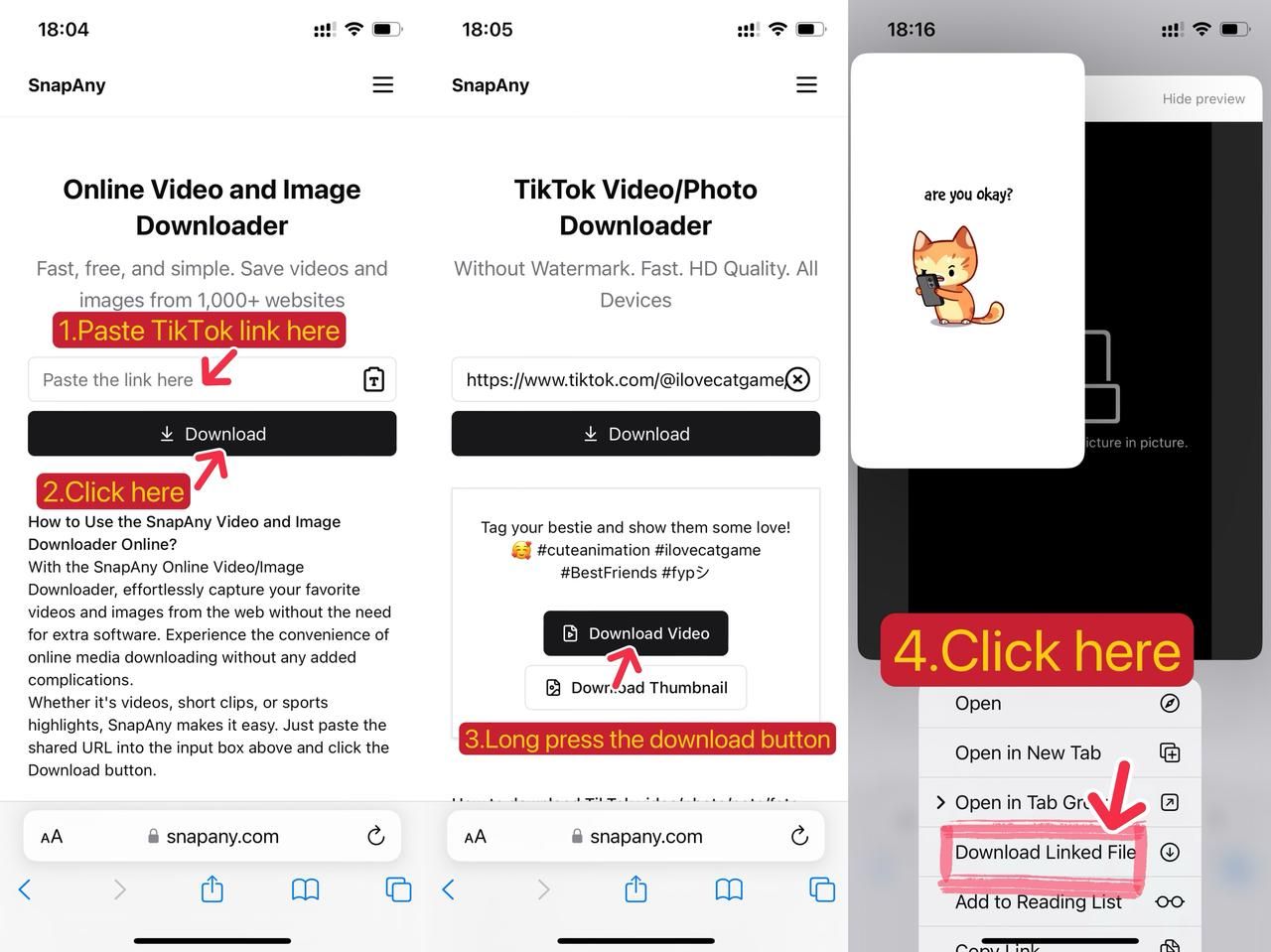
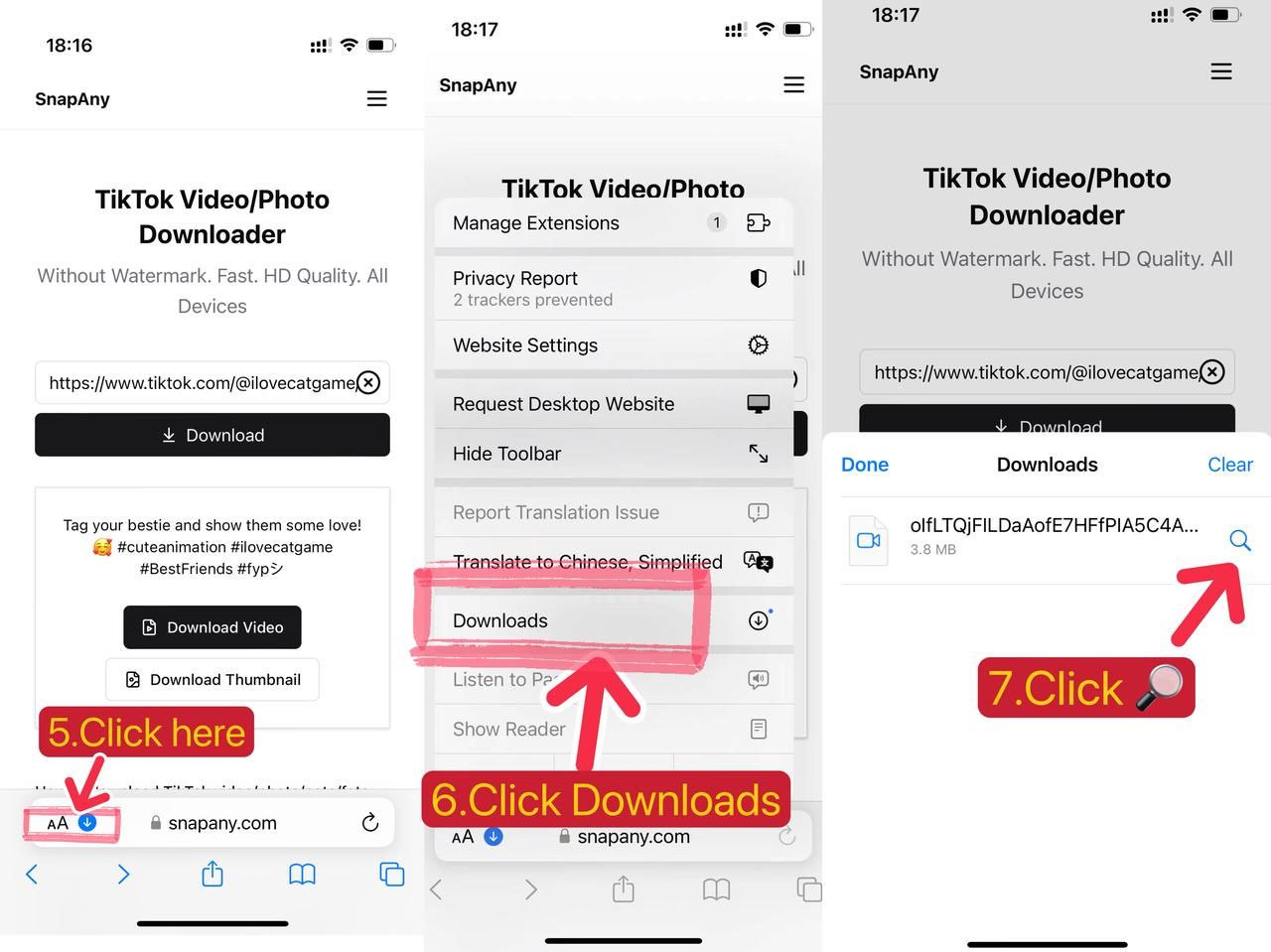
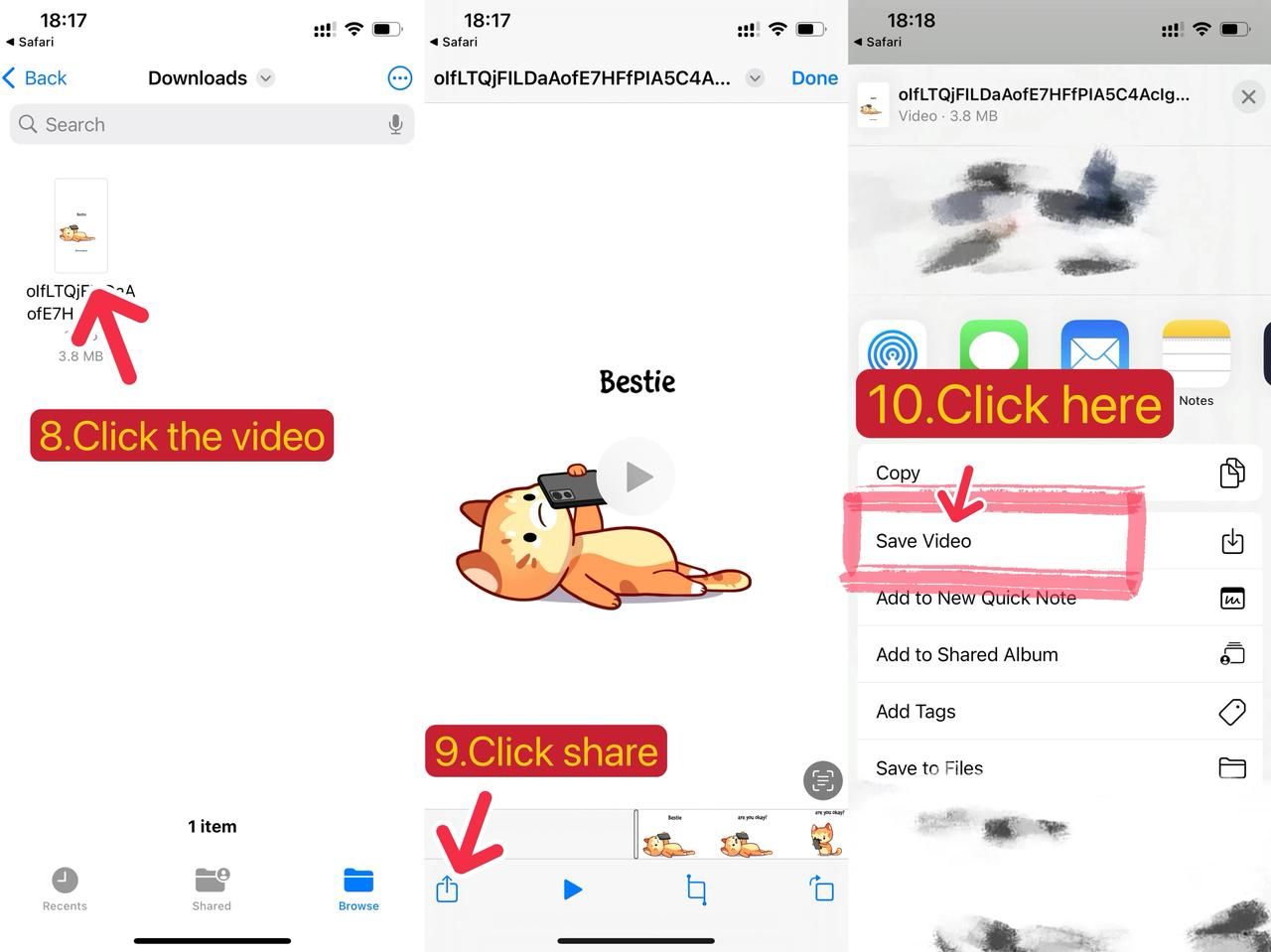
在iOS上借助Safari浏览器来保存视频视频到相册的操作步骤稍微有点多。优势是不需要额外下载第三方软件。如果感觉这种方式操作步骤繁琐,建议看下面的第二种方式。
方式二:借助第三方APP「Documents」来保存视频
- 如果您未安装过Documents软件,在AppStore应用商店搜索并下载这个软件。
- 进入Documents软件首页后,点击右下角的浏览器图标,我们需要使用这个到它的内置浏览器。
- 在内置浏览器的网址栏打开SnapAny万能视频图片解析下载工具,网址:https://snapany.com/zh
- 在SnapAny网页输入框粘贴要解析下载的视频分享链接,点击「提取视频图片」按钮
- 提取成功后,直接点击「下载视频」按钮,您这是可以对要保存的文件进行命名
- 视频下载后,点击视频右侧的菜单,选择「保存到相册」即可
这个方式相比方式一的借助Safari来保存视频到相册操作步骤要少一些。但是我们要额外下载这个第三方APP。
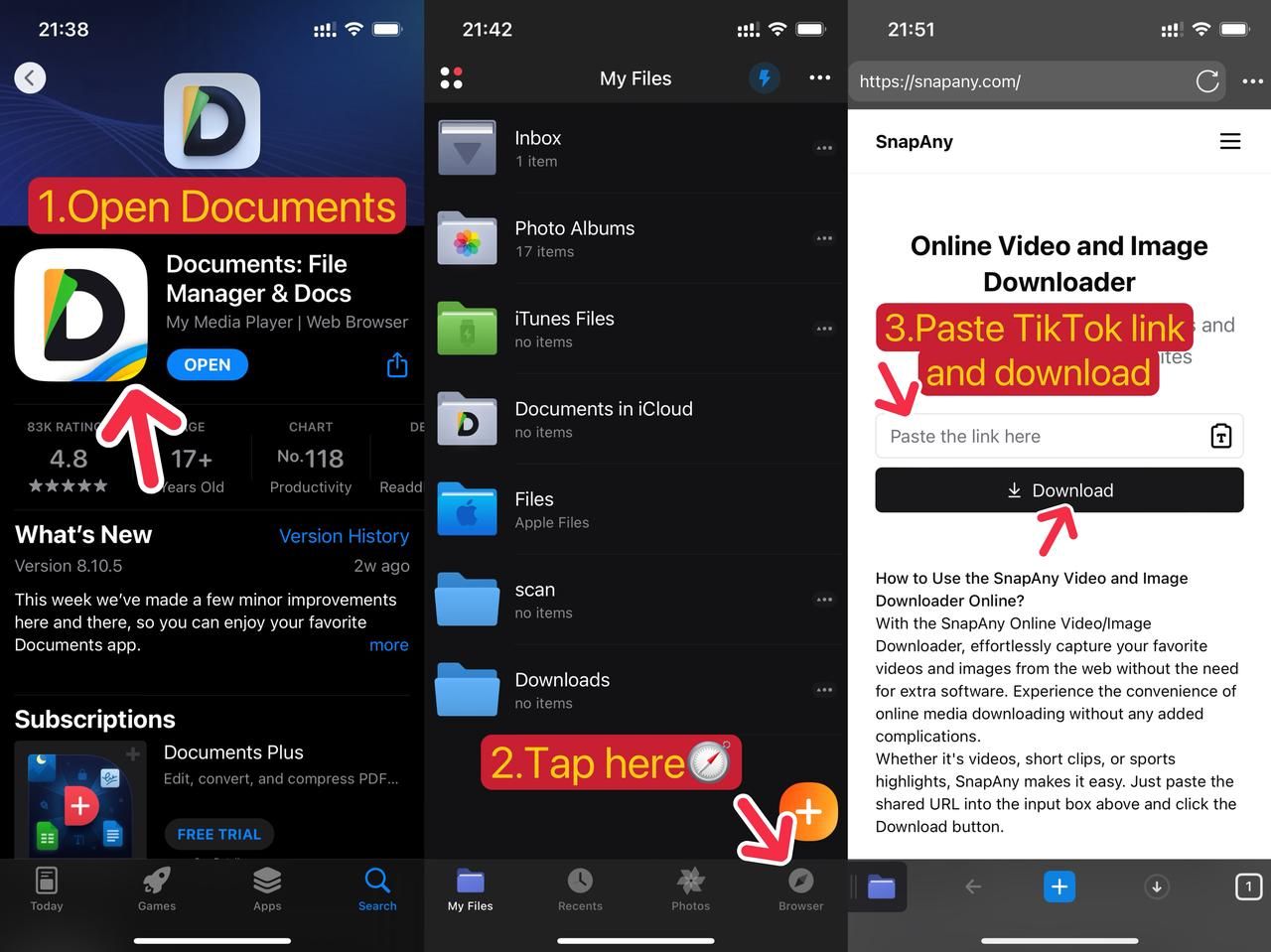
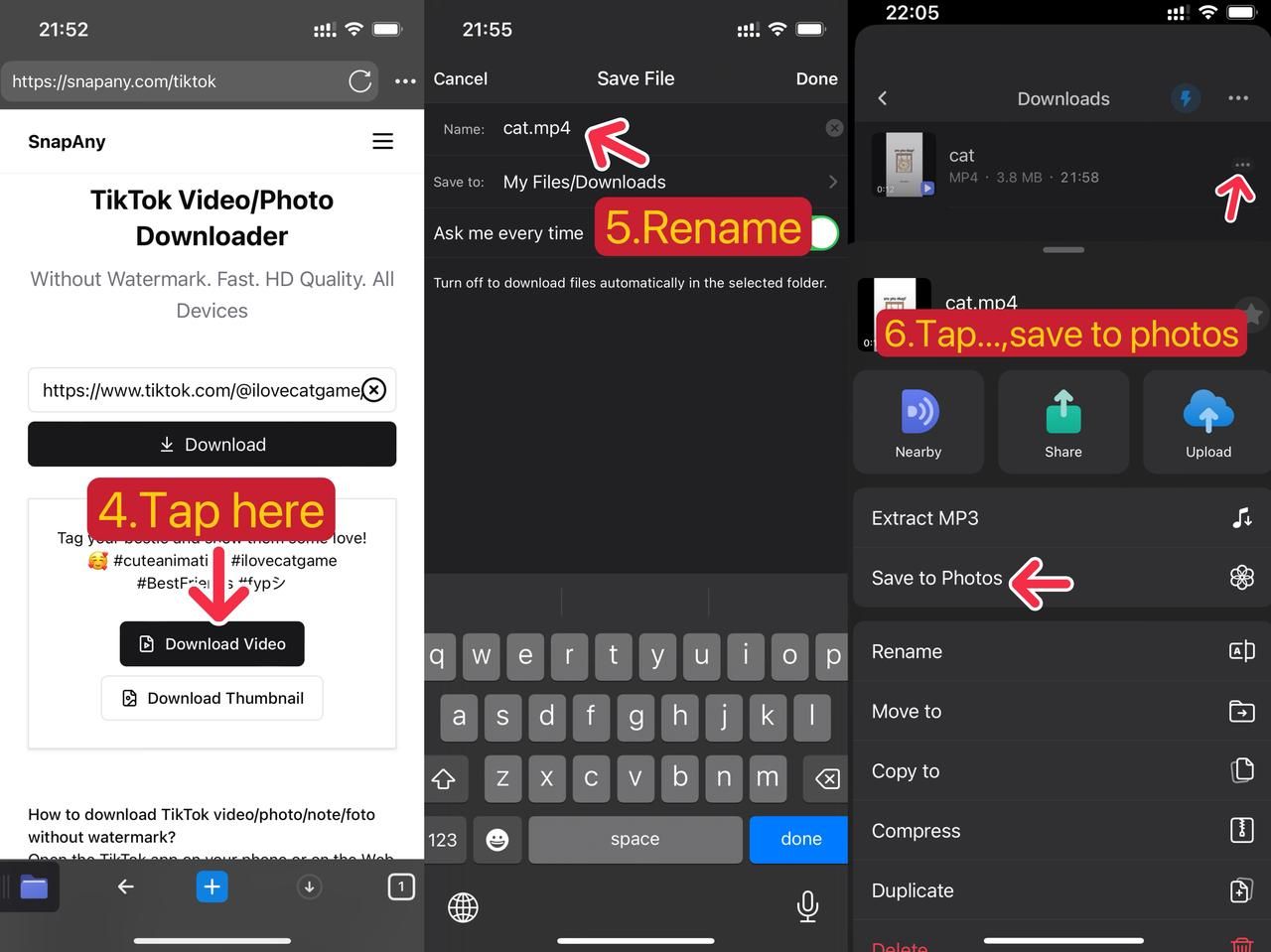
如果觉得本文分享的技巧不错,欢迎将这篇文章分享给您的朋友哦。